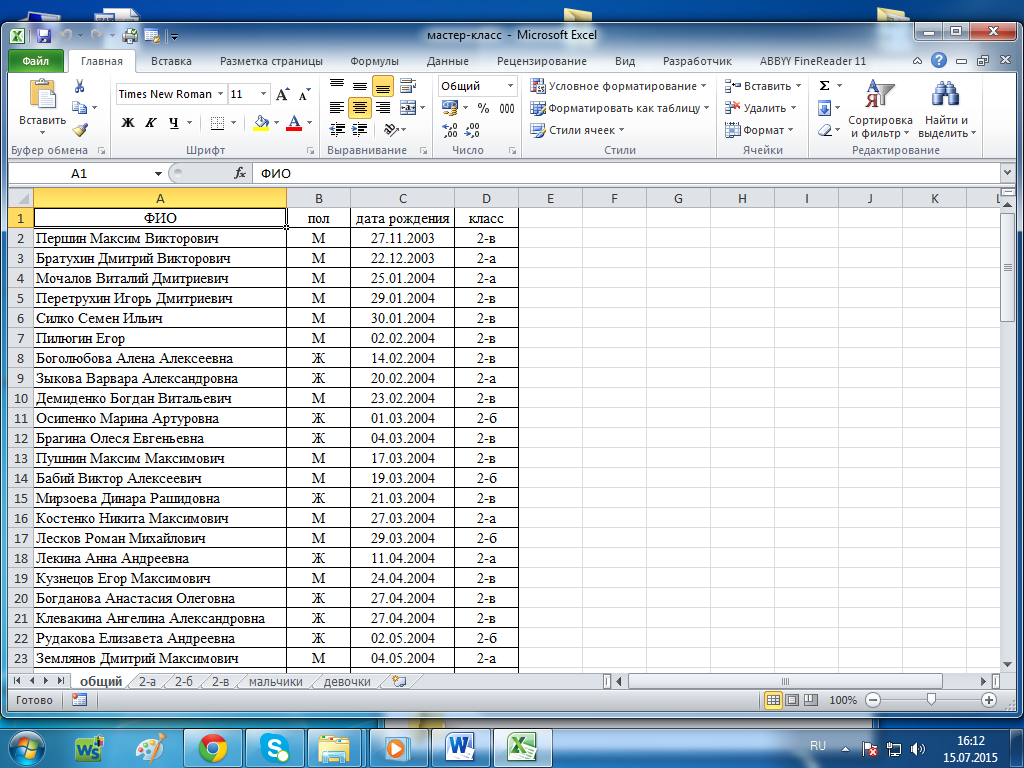- Преподавателю
- Информатика
- Мастер-класс для учителей Электронные таблицы - просто и удобно
Мастер-класс для учителей Электронные таблицы - просто и удобно
| Раздел | Информатика |
| Класс | - |
| Тип | Другие методич. материалы |
| Автор | Усова О.Н. |
| Дата | 01.06.2015 |
| Формат | docx |
| Изображения | Есть |









 «Электронные таблицы - просто и удобно»
«Электронные таблицы - просто и удобно»
На примере данной работы вы познакомитесь с возможностями ЭТ в выборе и группировке информации, содержащейся в таблицах.
-
Откройте файл мастер-класс, вы находитесь на листе ЭТ общий, который содержит список учащихся 2-х классов, упорядоченный по датам рождения учеников
-
Выделим из этого списка учащихся 2-а класса:
-
Поставьте курсор на любую непустую ячейку таблицы
-
Перейдите на закладку Данные, щелкните по кнопке Фильтр. В заголовках таблицы появились кнопки фильтра
-
Щелкните мышью по кнопке фильтра, находящейся в ячейке класс, откроется окно фильтрации
-
Снимите «галочку» в окошке Выделить все и отметьте только окошко 2-а. Нажмите кнопку Ок. В списке остались только учащиеся 2-а класса
-
Выделите мышью всю полученную таблицу, щелкните правой кнопкой мыши по выделенной области
-
В появившемся меню выберите пункт Копировать
-
Перейдите на лист 2-а, щелкните правой кнопкой мыши по ячейке А1
-
В появившемся меню выберите первый значок из пункта Параметры вставки
-
Раздвиньте границы столбцов так, чтобы информация в столбцах была видна полностью
-
Упорядочим полученный список по алфавиту:
-
Выделите любую ячейку в столбце ФИО
-
Перейдите на закладку Данные, щелкните по кнопке сортировки А
Я
-
Пронумеруйте упорядоченный список:
-
Перейдите на закладку Главная
-
Выделите весь первый столбец щелкнув мышью по его номеру (А)
-
Щелкните мышью по значку Вставить, в таблице появится новый пустой столбец
-
Запишите в ячейку А1 - №п/п, в ячейку А2 число 1, в ячейку А3 - число 2
-
Выделите блок А2:А3
-
Наведите указатель мыши на правый нижний угол выделенной области так, чтобы он принял вид черного плюса, нажмите левую кнопку мыши и, не отпуская ее, протяните мышь по этому столбцу до конца списка. Ячейки должны автоматически пронумероваться
-
Обратите внимание, что новый столбец не гармонирует с остальной таблицей. Оформим его в стилевом решении всей таблицы:
-
Выделите блок А1:А33
-
Щелкните по кнопке выравнивания По центру
-
Из списка шрифтов выберите Times New Roman
-
Из списка границ выберите Все границы
-
Вернитесь на лист общий
-
Аналогично классу 2-а получите списки 2-б и 2-в классов
-
Вернитесь на лист общий и отмените фильтрацию:
-
Перейдите на закладку Данные
-
Щелкните по кнопке Фильтр. Кнопки фильтров пропали, список принял первоначальный вид
-
Разделите список на мальчиков и девочек:
-
Установите курсор на любую непустую ячейку таблицы
-
Перейдите на закладку данные, нажмите кнопку Фильтр
-
Снимите «галочку» в окошке Выделить все и отметьте только окошко Ж. Нажмите кнопку Ок. В списке остались только девочки
-
Выделите полученную таблицу, скопируйте ее на лист Девочки
-
Отсортируйте девочек по классам:
-
Выделите любую ячейку в столбце класс
-
Перейдите на закладку Данные, щелкните по кнопке сортировки А
Я
-
Пронумеруйте девочек отдельно по каждому классу
-
Аналогично составьте список мальчиков.
Работа окончена.
Электронные таблицы, это мощная программа, которая обладает широким спектром возможностей, богатым вычислительным аппаратом. Эта программа может быть использована в различных областях специалистами с разным уровнем владения ПК.
Надеюсь, полученные навыки пригодятся вам в работе.
Не останавливайтесь на достигнутом.
Желаю успеха!
Мастер-класс
по использованию
электронных таблиц
составил: учитель информатики и ИКТ Усова О.Н.